Google Translate
ESTE SERVIÇO PODE CONTER TRADUÇÕES FORNECIDAS PELA GOOGLE. A GOOGLE RENUNCIA A TODAS AS GARANTIAS RELACIONADAS COM TRADUÇÕES, EXPRESSAS OU IMPLÍCITAS, INCLUINDO QUAISQUER GARANTIAS DE PRECISÃO, FIABILIDADE E QUAISQUER GARANTIAS IMPLÍCITAS DE COMERCIALIZAÇÃO, ADEQUAÇÃO A UM FIM ESPECÍFICO E NÃO INFRAÇÃO.
Os guias de referência da Nikon Corporation (abaixo, "Nikon") foram traduzidos para sua conveniência usando o software de tradução fornecido pelo Google Translate. Foram feitos esforços razoáveis para fornecer uma tradução precisa, no entanto, nenhuma tradução automatizada é perfeita nem se destina a substituir tradutores humanos. As traduções são fornecidas como um serviço aos utilizadores dos guias de referência da Nikon e são fornecidas "tal como estão". Não é fornecido qualquer tipo de garantia, expressa ou implícita, quanto à precisão, fiabilidade ou exatidão de quaisquer traduções feitas do inglês para qualquer outro idioma. Alguns conteúdos (como imagens, vídeos, Flash, etc.) podem não ser convertidos com precisão devido às limitações do software de tradução.
O texto oficial é a versão em inglês dos guias de referência. Quaisquer discrepâncias ou diferenças criadas na conversão não são vinculativas e não têm efeito legal para fins de conformidade ou execução. Se surgirem questões relacionadas com a precisão das informações contidas nos guias de referência traduzidos, consulte a versão em inglês dos guias, que é a versão oficial.
Sobreposição de imagem
Botão G U N menu de retoque
A sobreposição de imagens combina fotografias existentes para criar uma única imagem salva separadamente dos originais. Uma imagem NEF ( RAW ) pode ser sobreposta a outra usando a mistura aditiva ([ Adicionar ]) ou várias imagens podem ser combinadas usando [ Clarear ] ou [ Escurecer ].
Adicionar
Sobreponha duas imagens NEF ( RAW ) para criar uma única nova cópia JPEG .

-
Selecione [ Sobreposição de imagem ] no menu de retoque.
Destaque [ Sobreposição de imagem ] e pressione 2 .
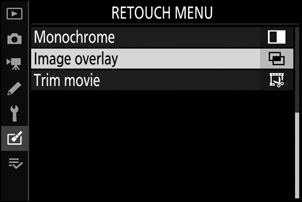
-
Selecione [ Adicionar ].
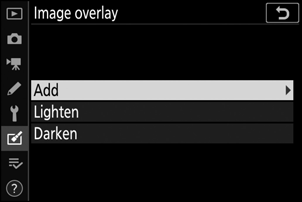
Destaque [ Adicionar ] e pressione 2 para exibir as opções de sobreposição de imagem com [ Imagem 1 ] destacada.
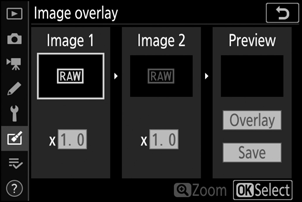
-
Destaque a primeira imagem.
- Pressione J para exibir uma caixa de diálogo de seleção de imagens listando apenas imagens NEF ( RAW ), onde você pode usar o seletor múltiplo para destacar a primeira fotografia na sobreposição.
- Para visualizar a imagem destacada em tela inteira, pressione e segure o botão X
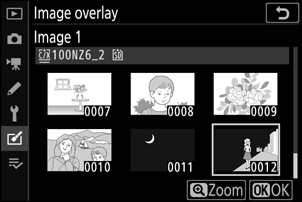
-
Selecione a primeira imagem.
Pressione J para selecionar a fotografia destacada e retornar à exibição de visualização; a imagem selecionada aparecerá como [ Imagem 1 ].
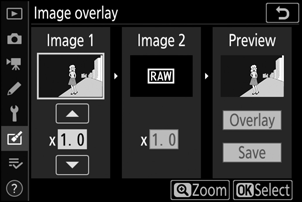
-
Selecione a segunda imagem.
Pressione 2 e selecione [ Imagem 2 ] e, em seguida, selecione a segunda foto conforme descrito nas etapas 3 e 4.
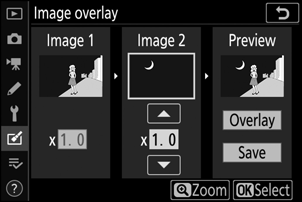
-
Ajuste o ganho.
- A sobreposição de [ Imagem 1 ] e [ Imagem 2 ] pode ser visualizada na coluna “Visualização”. Destaque [ Imagem 1 ] ou [ Imagem 2 ] e otimize a exposição da sobreposição pressionando 1 ou 3 para ajustar o ganho.
- Escolha entre valores entre 0,1 e 2,0 em incrementos de 0,1.
- Os efeitos são relativos ao valor padrão de 1,0 (sem ganho). Por exemplo, selecionando 0,5 metades de ganho.
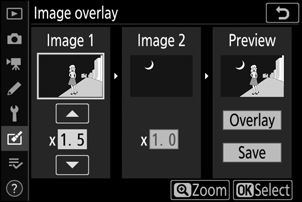
-
Selecione a coluna “Visualizar”.
- Pressione 4 ou 2 para colocar o cursor na coluna “Pré-visualização”.
- Para continuar sem visualizar a sobreposição, destaque [ Salvar ] e pressione J
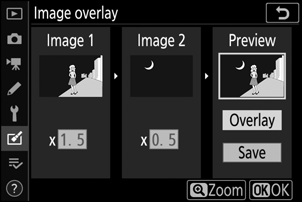
-
Visualize a sobreposição.
- Para visualizar a sobreposição, destaque [ Overlay ] e pressione J .
- Para selecionar novas fotos ou ajustar o ganho, pressione W ( Q ). Você retornará à Etapa 6.
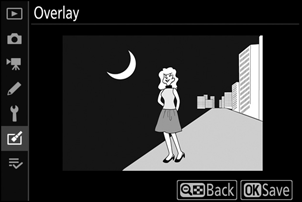
-
Salve a sobreposição.
Pressione J enquanto a visualização é exibida para salvar a sobreposição e exibir a imagem resultante.

- As cores e o brilho na visualização podem diferir da imagem final.
- A sobreposição de imagem está disponível apenas com imagens NEF ( RAW ) tiradas com esta câmera com [ Grande ] selecionado para [ Tamanho da imagem ] > [ NEF ( RAW ) ] no menu de disparo de foto. Imagens criadas com outras câmeras ou em outros formatos não podem ser selecionadas.
- A sobreposição é salva com uma [ Qualidade de imagem ] de [ JPEG fino m ].
-
As imagens NEF ( RAW ) só podem ser combinadas se tiverem sido criadas com as mesmas opções selecionadas para:
- [ Escolha a área da imagem ]
- [ Gravação NEF ( RAW ) ] > [ Profundidade de bits NEF ( RAW ) ]
- A sobreposição tem as mesmas informações da foto (incluindo data de gravação, medição, velocidade do obturador, abertura, modo de disparo, compensação de exposição, distância focal e orientação da imagem) e valores de equilíbrio de branco e Picture Control que a fotografia selecionada para [ Imagem 1 ] . As informações de direitos autorais, entretanto, não são copiadas para a nova imagem. O comentário também não é copiado; em vez disso, o comentário atualmente ativo na câmera, se houver, será anexado.
Clarear e Escurecer
A câmera compara várias imagens selecionadas e seleciona apenas os pixels mais brilhantes ou mais escuros em cada ponto da imagem para criar uma única cópia JPEG .
-
Selecione [ Clarear ] ou [ Escurecer ].
Depois de selecionar [ Sobreposição de imagem ] no menu de retoque, destaque [ Clarear ] ou [ Escurecer ] e pressione 2 .
-
[ Clarear ]: A câmera compara os pixels em cada imagem e usa apenas os mais brilhantes.

-
[ Escurecer ]: A câmera compara os pixels em cada imagem e usa apenas os mais escuros.

-
-
Escolha como as imagens são selecionadas.
Opção Descrição [ Selecione imagens individuais ] Selecione as fotos para a sobreposição, uma por uma. [ Selecionar imagens consecutivas ] Selecione duas fotos; a sobreposição incluirá as duas imagens e todas as imagens entre elas. [ Selecionar pasta ] A sobreposição incluirá todas as imagens da pasta selecionada. -
Selecione o slot de origem.
- Destaque o slot com o cartão que contém as fotos desejadas e pressione 2 .
- Você não será solicitado a selecionar o slot se apenas um cartão de memória estiver inserido.
-
Selecione fotos.
Se você escolheu [ Selecionar imagens individuais ] :
- Destaque as imagens usando o seletor múltiplo.
- Para visualizar a imagem destacada em tela inteira, pressione e segure o botão X
- Para selecionar a imagem destacada, pressione o botão W ( Q ). As imagens selecionadas são marcadas por um ícone $ . Para desmarcar a imagem atual, pressione o botão W ( Q ) novamente; o ícone $ não será mais exibido. As imagens selecionadas serão combinadas usando a opção selecionada na Etapa 1.
- Pressione J para continuar quando a seleção for concluída.
Se você escolheu [ Selecionar imagens consecutivas ] :
-
Todas as imagens num intervalo escolhido utilizando o multisseletor serão combinadas utilizando a opção selecionada no Passo 1.
- Use W ( Q ) para selecionar a primeira e a última fotos no intervalo desejado.
- A primeira e a última imagens são indicadas pelos ícones % e as imagens entre elas pelos ícones $ .
- Você pode alterar sua seleção usando o seletor múltiplo para destacar imagens diferentes para servir como primeiro ou último quadro. Pressione o centro do subseletor para escolher a imagem atual como o novo ponto inicial ou final.
- Para visualizar a imagem destacada em tela inteira, pressione e segure o botão X
- Pressione J para continuar quando a seleção for concluída.
Se você escolheu [ Selecionar pasta ] :
Destaque a pasta desejada e pressione J para sobrepor todas as imagens da pasta usando a opção selecionada na Etapa 1.
-
Salve a sobreposição.
- Uma caixa de diálogo de confirmação será exibida; destaque [ Sim ] e pressione J para salvar a sobreposição e exibir a imagem resultante.
- Para interromper o processo e exibir uma caixa de diálogo de confirmação antes de a operação ser concluída, pressione o botão G ; para salvar a sobreposição atual “como está” sem adicionar as imagens restantes, destaque [ Salvar e sair ] e pressione J Para sair sem criar uma sobreposição, destaque [ Descartar e sair ] e pressione J
- A sobreposição incluirá apenas imagens criadas com esta câmera. As imagens criadas com outras câmeras não podem ser selecionadas.
- A sobreposição incluirá apenas imagens criadas com as mesmas opções selecionadas em [ Escolher área da imagem ] no menu de disparo de fotos.
- A configuração de qualidade de imagem para a sobreposição concluída é a da imagem de mais alta qualidade que ela contém.
- As sobreposições que incluem imagens NEF ( RAW ) serão salvas com uma qualidade de imagem de [ JPEG fine m ].
- Todas as imagens JPEG na sobreposição devem ter o mesmo tamanho.
- O tamanho das sobreposições que incluem imagens NEF ( RAW ) e JPEG é determinado pela imagem JPEG . Uma sobreposição não será criada se a imagem NEF ( RAW ) for menor que a imagem JPEG .

